tl-wr700n迷你路由器怎么设置(没有5G不是缺点!小米NANO迷你青春版路由器之内存大升级)
出厂状态的迷你路由器默认是AP模式,即插即用,但是无线名称和加密并未设置,网络的安全性较低,所以需要进行设置。迷你路由器电脑迷你路由器通电后,先不要把前端局域网的网线连接到迷你路由器。终端通过有线或无线
迷你路由器怎么设置
迷你路由器
电脑
迷你路由器通电后,先不要把前端局域网的网线连接到迷你路由器。
终端通过有线或无线方式连接到路由器,打开浏览器进入路由器设置界面。
进入管理界面,点击 【设置向导】 ,确认或选择工作模式为AP模式
下一步,修改无线名与密码。
完成设置后,重启路由器。
重启完成路由器设置成功,再把网络与路由器连接好。
怎么设置迷你路由器
已经联网的网线
迷你路由器一个
首先将网线插入路由器 迷你路由器只有一个接口, 然后将路由器接通电源,接着路由器启动,然后这时候的路由器是没有密码就搜索连接到的。
接下来我们需要为路由器设置密码,首先要牙签插入路由器上的小洞将路由器重启,看到灯闪烁松开,使用手机或者电脑连接无线WiFi,打开浏览器输入192.168.1.253,进入登录页面输入admin,名字密码相同,登录成功点击设置向导,出现六个选项,勾选第一与第二个选项允许与AP接入点模式,接着输入自己的WiFi名称并输入密码完成
TP-Link TL-WR700N 随身路由器开箱晒物

产品采用了简单的包装设计,纸盒带有产品的图案,印刷比较好看
产品型号标示
包装背面带有产品应用场景,主打便携和酒店使用。这款产品除了作为路由器定位,也能作为酒店的路由器信号增强的产品进行使用
说明书,质保卡,合格证,常规搭配
这是一款采用了白色搭配灰色的随身路由器设计,整体尺寸比香烟盒还要小一些
产品型号标示
另一边采用灰色外观。
reset孔设计,以及LAN插口,只有一路有线输入模式,然后转换为无线路由器,或者信号中继器
这一侧带有可折叠插头设计,带有产品MAC贴纸以及路由器的登录IP
信号指示窗口
折叠插头设计,主打便携
插入插座,连接LAN线路
蓝色的led指示灯设计
作为路由器产品来说,支持多种系统的设计。最简单的模式就作为路由器来使用,无论在那种系统模式下,只要连接,登录指定的192.168.1.253,即可访问路由器设置界面
这款路由器玩法特别多样,比如支持刷机,支持路由,支持中继等,每种玩法都需要不同的设置模式。最简单的当然是使用admin用户登录,然后选择自动分配ip模式,作为简单的无线路由器进行使用啦
连接成功,即使在酒店也能使用你的手机上网啦
无线速率:100Mbps接口:1个10/100M自适应LAN口,天线:隐藏设计尺寸:81mm x 71mm x 28mm(L x W x H)LED: 系统指示;
优点:1、TP-LINK WR700N这款产品整体设计简洁漂亮。主打随身便携。
2、这款产品带有多款民间固件和折腾攻略,口碑很好,玩家极多3、新款支持app智能管理,上网更方便。
缺点:1、作为一款隐藏天线,主打便携的产品来说,相对信号较弱2、指示灯只有一个,太过简单,如果上不了网,对于新手来说无法得到足够提示。
NETSYS迷你路由器的设置
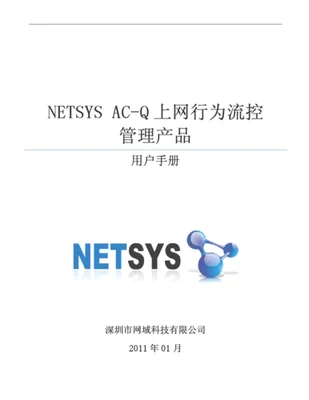
电脑(联网)
NETSYS迷你路由器
手机
我们打开桌面的右下角 有一个绿色的WIFI图案 我们右键这个图案 会出现这些选项
第一步就是WIFI设置 密码最好不要太简单(比如12345) 另外下面两个选项不要动 至于WIFI的名字 随便起 (如:就不让你蹭网)
查看是否成功连接到手机 如图所示点击连接的手机 就可以看到了
安全防护这个步骤非常重要 把这三个选项全部打上勾 一样也不要疏漏 为了避免别人蹭网
高级设置 最好把前两个选项打上勾勾 如果你是在学校里上网 就勾选校园模式 在家上网的就不要选了哦
手机有无话费都可以直接连接WIFI 无需担心
如何设置迷你路由器
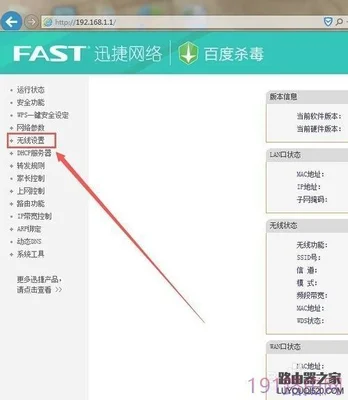
更多网友回答:



















